Start bestanden eenvoudig met myLauncher voor Windows 10-computers
Windows 10-gebruikers weten het misschien niet, maar er zijn verschillende gratis launchers beschikbaar om te downloaden op internet. We hebben meer gehoord over launchers op Android omdat ze meer nodig zijn door de eindgebruikers, maar dat betekent niet dat er geen geweldige dingen beschikbaar zijn voor het nummer één desktopbesturingssysteem ter wereld.
Onlangs hebben we op internet gezocht naar goede draagraketten, en weet je wat? We kwamen een fatsoenlijke tegen die bekend staat als myLauncher . Nu, het is in staat om veel dingen te doen, maar raad eens? Het is niet de gemakkelijkste om te begrijpen. Ja, deze tool is relatief complex, dus als Launchers op Windows 10 nieuw voor je is , is de kans groot dat myLauncher om te beginnen niet de software is. Als u echter een gevorderde gebruiker bent, neem dan de tijd om aan boord te gaan.
myLauncher voor Windows 10
Oké, dus hier is wat je moet weten over deze tool. Het draait allemaal om het gemakkelijker dan normaal maken om programma's te starten. U moet het gewenste programma aan het opstartprogramma toevoegen en met een eenvoudige opdracht zou alles moeten werken.
We moeten erop wijzen dat myLauncher in wezen een werkbalk is, wat betekent dat het niet veel ruimte op uw computerscherm in beslag neemt.
1] Voeg een bestand toe(1] Add a file)
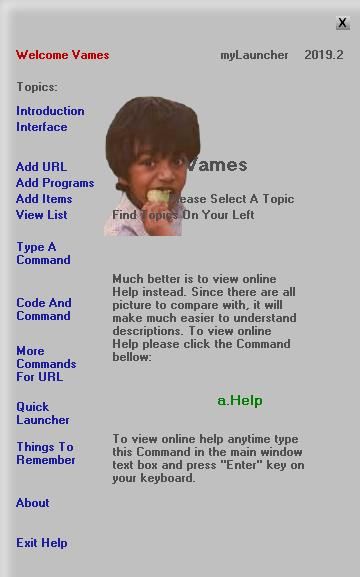
Een bestand toevoegen is eenvoudig, althans vanuit ons perspectief. Klik eenvoudig(Simply) op de plusknop en zoek van daaruit naar het bestand dat u wilt toevoegen. Telkens wanneer u de map ziet, opent u deze en kijkt u vervolgens naar het deelvenster aan de rechterkant voor alle uitvoerbare bestanden die zich erin bevinden.
De volgende stap is dan om op het gewenste uitvoerbare bestand te klikken om het pad van het bestand of programma in het onderstaande vak toe te voegen. Geef het ten slotte een naam, druk op Toevoegen(Add) en dan is het klaar.
Zoals u kunt zien, is het vrij eenvoudig om dingen voor elkaar te krijgen. Maar onthoud altijd dat u het bestandstype moet selecteren voordat u iets toevoegt, anders krijgt u problemen. De opties zijn Programma's(Programs) , Bestanden(Files) , Mappen(Folders) , E-mails en URL's .
2] Start een bestand(2] Launch a file)

Als het gaat om het openen van het bestand dat u onlangs hebt toegevoegd, controleert u de werkbalk en klikt u op de L-knop om het recent toegevoegde bestand te bekijken. Van daaruit zoekt u gewoon het bestand dat u wilt starten en krijgt u het voor elkaar.
Nu kwamen we een probleem tegen toen na het opnieuw opstarten van de computer alle toegevoegde bestanden zijn verwijderd. Opnieuw beginnen kan een hele klus zijn, maar tegelijkertijd weten we niet zeker of dit een probleem is waar ik alleen mee te maken heb, dus zorg ervoor dat je het controleert.
We moeten er ook op wijzen dat bestanden kunnen worden gestart door simpelweg de eerder toegevoegde bestandsnaam in het zoekvak te typen en vervolgens op Enter te drukken.
Over het algemeen is myLauncher een goede tool, maar houd er rekening mee dat het even wennen is. Bovendien is het niet voor iedereen weggelegd, en soms vonden we het gemakkelijker om programma's gewoon vanaf de desktop te starten. U kunt de myLauncher-tool rechtstreeks downloaden van de officiële website(official website) .
In werkelijkheid wordt myLauncher beter gebruikt om bestanden te starten in plaats van programma's en URL's, maar dat is slechts onze mening, en die van u kan heel anders zijn.(In truth, myLauncher is better used to launch files rather than programs and URLs, but that’s just our view, and yours might be entirely different.)
Related posts
Hoe macOS Dock op Windows 10 te krijgen
Beveiligingen voor functie-updates uitschakelen op Windows 10
Hoe Network Sniffer Tool PktMon.exe te gebruiken in Windows 10
Verberg de optie Werkbalken in het contextmenu van de taakbalk in Windows 10
Hoe NumPy te installeren met PIP op Windows 10
Top 3 Reddit-apps voor Windows 10 die beschikbaar zijn in de Windows Store
Installeer Realtek HD Audio Driver Failure, Error OxC0000374 op Windows 10
Google SafeSearch afdwingen in Microsoft Edge in Windows 10
Maak een sneltoets om uw favoriete website te openen in Windows 10
Snel batterijverbruik op Windows 10 repareren met hybride grafische afbeeldingen
Verwisselbare opslagklassen en toegang uitschakelen in Windows 10
Hoe het oude zoekvak in de Verkenner van Windows 10 in te schakelen?
Wat is Control Flow Guard in Windows 10 - Hoe zet ik het aan of uit?
Nieuwe functies in Windows 10 versie 20H2 Update oktober 2020
Clustergrootte van harde schijf wijzigen in Windows 10
Beste gratis barcodescanner-software voor Windows 10
Gratis software om systeemprestaties en bronnen te controleren in Windows 10
Veilig verwijderen toevoegen aan het contextmenu in Windows 10
Uitleg over moderne installatiehost in Windows 10. Is het veilig?
Hoe Windows 10 Enterprise Edition te activeren
